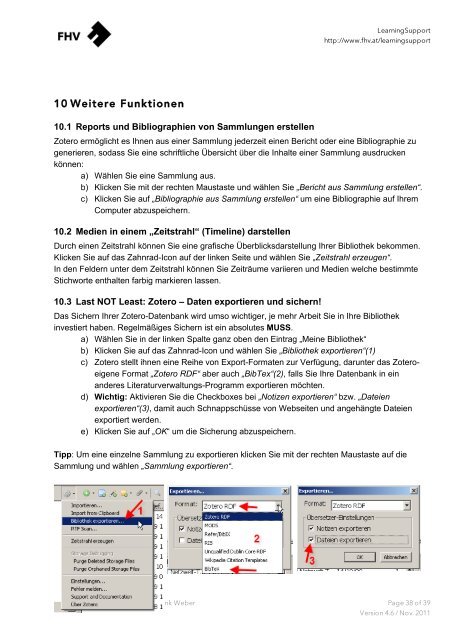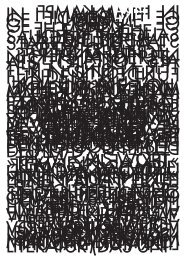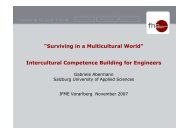Workshop: Wissenschaftlich arbeiten mit Zotero
Workshop: Wissenschaftlich arbeiten mit Zotero
Workshop: Wissenschaftlich arbeiten mit Zotero
Sie wollen auch ein ePaper? Erhöhen Sie die Reichweite Ihrer Titel.
YUMPU macht aus Druck-PDFs automatisch weboptimierte ePaper, die Google liebt.
10 Weitere Funktionen<br />
10.1 Reports und Bibliographien von Sammlungen erstellen<br />
LearningSupport<br />
http://www.fhv.at/learningsupport<br />
<strong>Zotero</strong> ermöglicht es Ihnen aus einer Sammlung jederzeit einen Bericht oder eine Bibliographie zu<br />
generieren, sodass Sie eine schriftliche Übersicht über die Inhalte einer Sammlung ausdrucken<br />
können:<br />
a) Wählen Sie eine Sammlung aus.<br />
b) Klicken Sie <strong>mit</strong> der rechten Maustaste und wählen Sie „Bericht aus Sammlung erstellen“.<br />
c) Klicken Sie auf „Bibliographie aus Sammlung erstellen“ um eine Bibliographie auf Ihrem<br />
Computer abzuspeichern.<br />
10.2 Medien in einem „Zeitstrahl“ (Timeline) darstellen<br />
Durch einen Zeitstrahl können Sie eine grafische Überblicksdarstellung Ihrer Bibliothek bekommen.<br />
Klicken Sie auf das Zahnrad-Icon auf der linken Seite und wählen Sie „Zeitstrahl erzeugen“.<br />
In den Feldern unter dem Zeitstrahl können Sie Zeiträume variieren und Medien welche bestimmte<br />
Stichworte enthalten farbig markieren lassen.<br />
10.3 Last NOT Least: <strong>Zotero</strong> – Daten exportieren und sichern!<br />
Das Sichern Ihrer <strong>Zotero</strong>-Datenbank wird umso wichtiger, je mehr Arbeit Sie in Ihre Bibliothek<br />
investiert haben. Regelmäßiges Sichern ist ein absolutes MUSS.<br />
a) Wählen Sie in der linken Spalte ganz oben den Eintrag „Meine Bibliothek“<br />
b) Klicken Sie auf das Zahnrad-Icon und wählen Sie „Bibliothek exportieren“(1)<br />
c) <strong>Zotero</strong> stellt ihnen eine Reihe von Export-Formaten zur Verfügung, darunter das <strong>Zotero</strong>eigene<br />
Format „<strong>Zotero</strong> RDF“ aber auch „BibTex“(2), falls Sie Ihre Datenbank in ein<br />
anderes Literaturverwaltungs-Programm exportieren möchten.<br />
d) Wichtig: Aktivieren Sie die Checkboxes bei „Notizen exportieren“ bzw. „Dateien<br />
exportieren“(3), da<strong>mit</strong> auch Schnappschüsse von Webseiten und angehängte Dateien<br />
exportiert werden.<br />
e) Klicken Sie auf „OK“ um die Sicherung abzuspeichern.<br />
Tipp: Um eine einzelne Sammlung zu exportieren klicken Sie <strong>mit</strong> der rechten Maustaste auf die<br />
Sammlung und wählen „Sammlung exportieren“.<br />
Dipl.-Päd. Mag. | FH | Frank Weber Page 38 of 39<br />
Version 4.6 / Nov. 2011